电脑设置永不熄屏 电脑怎么设置不锁屏
更新时间:2024-07-10 10:05:14作者:yang
在日常使用电脑的过程中,我们可能会遇到电脑屏幕自动熄灭或锁屏的情况,这不仅会影响我们的操作体验,还可能导致数据丢失,设置电脑永不熄屏或不锁屏成为了很多人关注的问题。如何才能让电脑保持长时间亮屏状态呢?接下来我们将为大家介绍一些简单的方法来实现这一目标。
具体步骤:
1.小编电脑装的是WIN10系统,这里就以WIN10系统为例

2.首先点击电脑屏幕左下角的WINDOWS图标即“开始”选项,点击开始选项卡左下侧的齿轮图标进入“设置”对话框
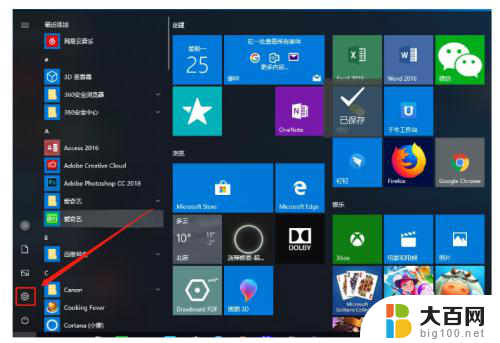
3.进入设置对话框后,点击左上角的“系统”选项。进入“系统设置”

4.进入系统设置后,在左侧菜单栏里找到“电源和睡眠”,点击进入

5.在“电源和睡眠”的界面中,将“屏幕”和“睡眠”下的选项全部更改为“从不”。然后点击确定,电脑屏幕就可以保持常亮的状态了
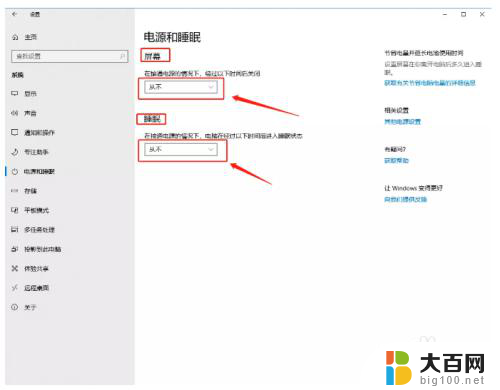
6.以上就是设置电脑屏幕常亮的方法了
以上就是电脑设置永不熄屏的全部内容,如果你遇到这个问题,可以尝试按照以上方法解决,希望对你有所帮助。
电脑设置永不熄屏 电脑怎么设置不锁屏相关教程
- 屏幕怎么不自动熄灭 怎么设置电脑屏幕永远亮着
- 如何不让屏幕熄灭 如何设置电脑屏幕长时间不熄灭
- 电脑屏幕如何不锁屏 怎样设置电脑不自动锁屏
- 电脑屏幕不关闭怎么设置 电脑不息屏设置方法
- 如何设置电脑屏幕不黑 电脑怎么设置不自动黑屏
- 电脑屏幕怎样设置密码锁屏 电脑锁屏密码设置方法
- 如何设置电脑锁屏图片 电脑锁屏壁纸怎么设置
- 电脑屏设置密码怎么设置 电脑锁屏密码设置方法
- 怎样设置电脑屏幕密码锁 电脑锁屏密码设置方法
- 如何设置锁屏壁纸电脑 电脑锁屏壁纸设置方法
- 苹果进windows系统 Mac 双系统如何使用 Option 键切换
- win开机不显示桌面 电脑开机后黑屏无法显示桌面解决方法
- windows nginx自动启动 Windows环境下Nginx开机自启动实现方法
- winds自动更新关闭 笔记本电脑关闭自动更新方法
- 怎样把windows更新关闭 笔记本电脑如何关闭自动更新
- windows怎么把软件删干净 如何在笔记本上彻底删除软件
电脑教程推荐